 18122393143
18122393143

一、建筑结构的组成、创建和修改
1、在制图文件空白处双击鼠标左键,会打开“在项目基础上打开”命令,如果是创建完项目第一次打开,会出现下面提示:

按“OK”即可进入建筑结构
2、建筑结构用于根据实际建筑楼层结构对构件进行分类,而制图文件更多的用于根据专业进行分类
3、点击“楼层管理器”

4、创建新模式

5、确定地上楼层数量,输入10层,地下楼层数量为0,设定一楼的名称为1. 上层,未完工标高点为0,层间净高为2770,板厚度130,地板厚度是200,基础高度1200,结构最大标高点35000,结构最小标高点-5000,并且打勾“创建/扩充建筑物结构”,点击“确定”
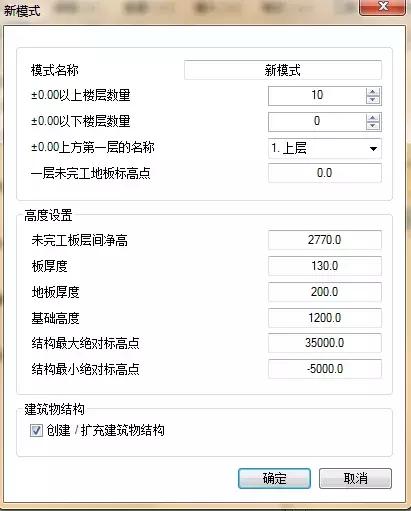
6、每层分配2个制图文件
7、选择添加视图和添加截面,并分配1 x 10个制图文件
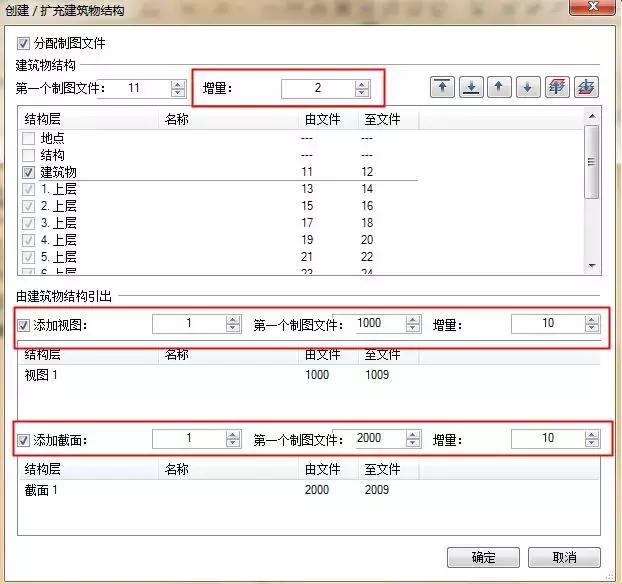
点击“确定”
8、楼层管理器的右边已经有整个建筑结构了,左上角的+-号按钮可查看标高的总览

9、改变某个楼层的高度:一楼的高度改为“3310”,按下回车键
10、选择上层平面向上移动,下层平面不动,使整个楼层抬高,点击“确定”
完成建筑结构的创建和制图文件的分配,如下图:
二、制图结构的使用
应用建筑结构,将不同专业的模型放入同一楼层中
根据实际情况命名建筑结构中的制图文件,举例:11号制图文件属于建筑准备工作图,命名为“2D底图”;1楼13号制图文件命名为“水电模型”;14号制图文件命名为“建筑模型”。
切换到制图结构,创建文件集归纳专业内容
举例:创建2D图纸、建筑模型、水电模型等文件集
将右边的制图文件按专业拖动到左边的文件集中,这样即使不同楼层的构件,也可按专业进行归纳。
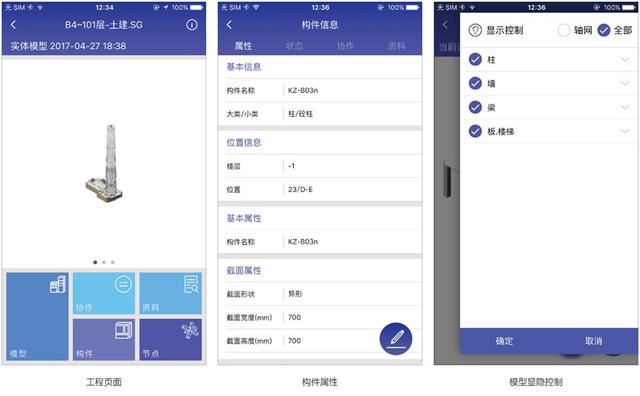
BIM技术特点和PC项目特点有良好的互补性,为了将PC构件制作的更加严谨,各专业技术人员必须根据模型进行安装管线与PC构件预留洞口之间的校核工作,运用BIM技术辅助PC工艺,可以明确建筑信息模型,搭建构件的外形、尺寸、材料性能,制作PC施工的3D模型,利用BIM模拟施工,进行节点碰撞检查。

为什么现在流行PC装配式预制构件?现在的“pc预制装配式混凝土”跟早些时候的预制板结构有很大的不同之处吧?就从施工工艺来说,早期的预制结构拼装部位大部分是分离式的,只靠一些水泥砂浆把各个预制结构连接起来。